华为路由器的设置是一个相对简单的过程,可以通过智慧生活App或者Web网页来完成,以下是详细的设置步骤:
使用智慧生活App进行设置
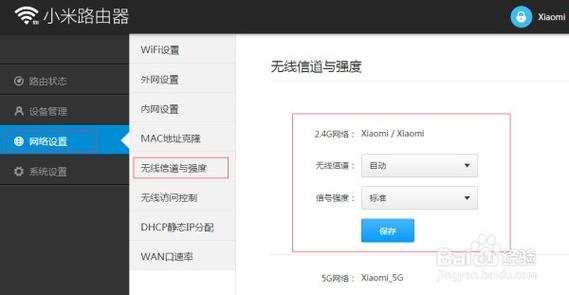
1、下载安装智慧生活App:
在手机或平板上下载并安装智慧生活App(可在应用市场搜索下载或扫描路由器底部二维码下载)。
注册并登录华为帐号,确保App版本为最新。
2、连接线缆:
将电源线连接路由器电源接口,接通电源。
使用网线连接路由器的WAN口和光猫的LAN口或墙上网口(若网口有WAN/LAN标识,则无需区分WAN口和LAN口)。
3、上网配置:
将手机/平板拿到路由器附近,连接路由器的初始默认Wi-Fi(Wi-Fi名称可查看路由器底部铭牌标签,默认无密码)。
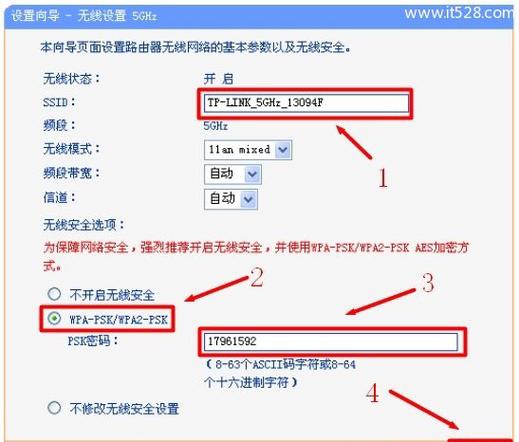
打开智慧生活App,底部弹窗提示发现新设备,点击立即配置。
仔细阅读用户许可协议、隐私声明,同意后勾选并点击开始配置。
路由器会自动检测上网方式,根据提示选择上网方式(DHCP自动获取IP、PPPoE宽带帐号上网、静态IP),并设置新的Wi-Fi名称、Wi-Fi密码、登录密码等。
4、保存配置并检查指示灯:
保存配置后,按照页面提示操作,将路由器绑定智慧生活App。
若指示灯为绿色/白色/蓝色常亮,则表示路由器配网成功。
5、连接上网:
无线连接上网:上网设备可以搜索连接路由器Wi-Fi,输入Wi-Fi密码,等待连接完成后即可使用Wi-Fi上网。
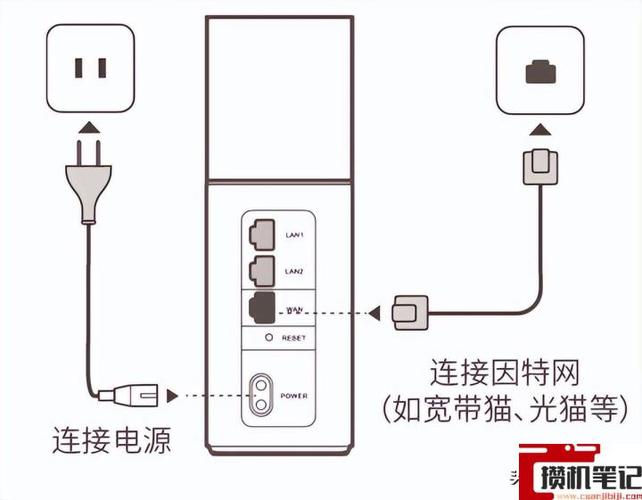
有线连接上网:用网线将上网设备连接到路由器的LAN口或WAN/LAN口,该设备即可上网。
使用Web网页进行设置(部分型号支持)
1、连接路由器:
将路由器接通电源,并用网线将路由器的WAN口连接到上行网络(如宽带猫/光猫的LAN口、入户网口等)。
2、配置路由器上网:
将手机/电脑连接到路由器默认的Wi-Fi(Wi-Fi名称一般在路由器机身底部的贴牌上查看,通常初始无密码)。
手机/电脑连接默认Wi-Fi后会自动跳转至Web配置页面,若没有自动跳转,请在浏览器地址栏输入管理地址“192.168.3.1”进行路由配置。
仔细阅读用户许可协议、隐私声明,同意后请点击同意。
选择创建一个Wi-Fi网络,路由器会自动检测上网方式,根据界面提示选择上网方式并设置新的Wi-Fi名称和密码。
3、完成配置并检查指示灯:
配置完成后,观察路由器指示灯是否从红色常亮状态变为蓝/绿/白色常亮的已连网状态。
4、连接上网:
无线连接上网:上网设备可以搜索连接路由器Wi-Fi,输入Wi-Fi密码,等待连接完成后即可使用Wi-Fi上网。
有线连接上网:用网线将上网设备连接到路由器的LAN口或WAN/LAN口,该设备即可上网。
不同型号的华为路由器在设置界面和功能上可能略有差异,请以实际为准,如果在设置过程中遇到问题,建议查阅路由器的用户手册或联系华为客服寻求帮助。









评论列表 (1)
设置华为路由器的步骤如下:打开网页设置界面,输入默认用户名和密码进行登录。
2025年06月03日 15:54